- Registreringsdatabasen er konfigurationsdatabasen og regedit er dens redaktør; handler med backup og privilegier.
- Åbn regedit med Windows + R og administrer låse via politikker (gpedit.msc) hvis det er nødvendigt.
- Rediger, opret eller slet nøgler korrekt; brug .reg-filer og avancerede tilladelser, hvor det er relevant.
- Brug systemværktøjer, før du rører ved registreringsdatabasen, og dokumenter hver ændring.
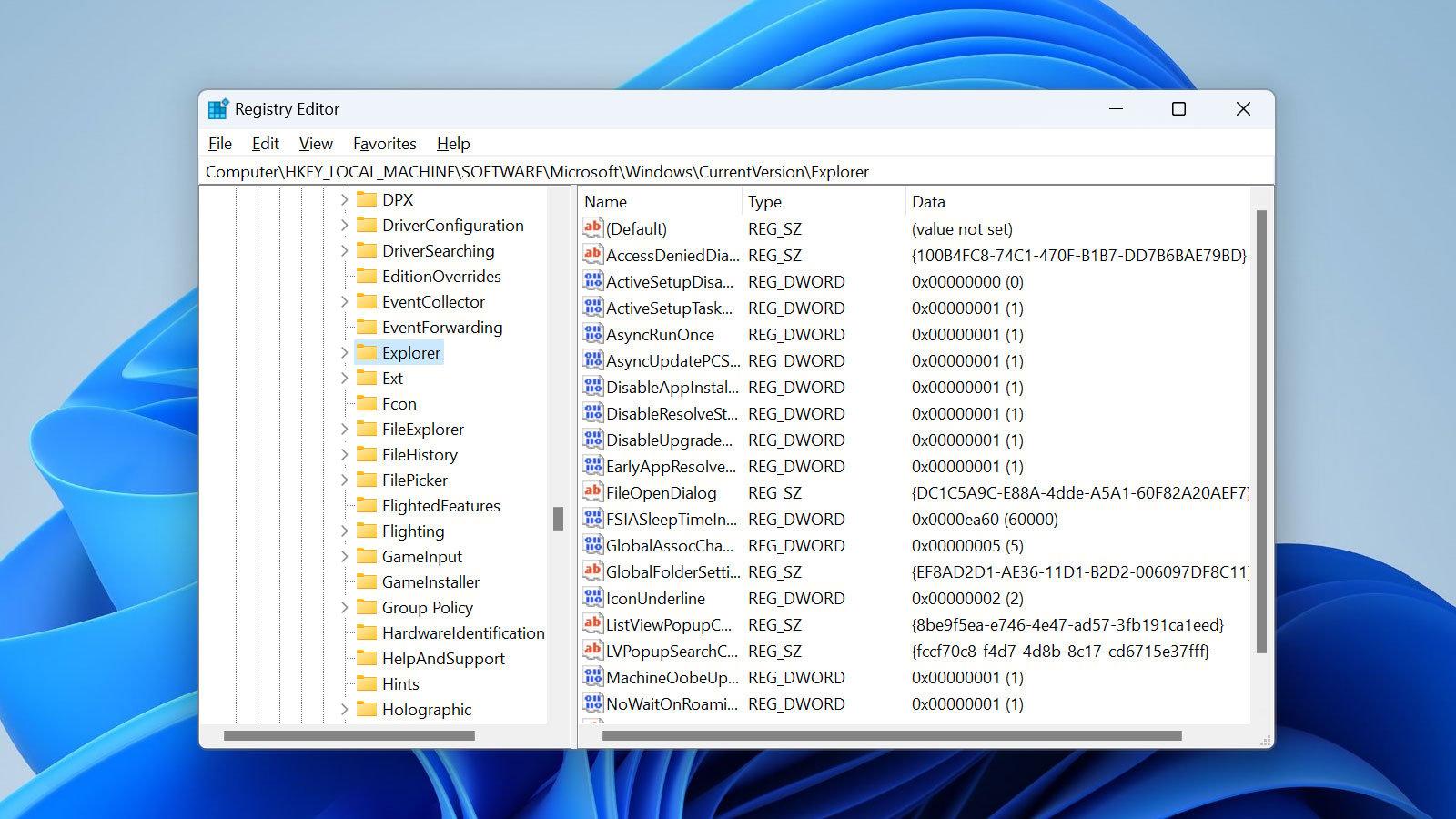
Registreringseditoren (regedit) er porten til den interne database, hvor Windows gemmer hundredvis af system- og programindstillinger. fjern forældede poster i registreringsdatabasenHvis du mestrer, hvordan du tilgår, navigerer i og betjener dette værktøj sikkert, kan du tilpasse din pc's funktion ud over, hvad de sædvanlige menuer tilbyder.
I denne guide forklarer jeg, hvad registreringsdatabasen er, og hvordan man åbner regedit i den. Windows 11, hvordan man sikkerhedskopierer, redigerer værdier og fortryder ændringerDu vil også se, hvordan du fjerner blokeringen af regedit, hvis det er deaktiveret af politikker, Tricks Værktøjer baseret på rigtige nøgler og andre systemværktøjer relateret til avanceret administration.
Hvad er Windows-registreringsdatabasen, og hvilken rolle spiller Regedit?
Windows-registreringsdatabasen er en hierarkisk database, der gemmer indstillinger for operativsystemet, drivere og software. hardware og applikationerDet er det arkiv, hvor Windows gemmer parametre for støvle, brugerpræferencer og en lang række indstillinger, der bestemmer, hvordan din computer fungerer.
Det er vigtigt at skelne mellem registreringsdatabasen (databasen) og registreringseditoren (regedit), som er det grafiske værktøj til at læse og ændre databasen.Regedit er ikke selve registreringsdatabasen, men det værktøj, du bruger til at navigere i dens nøgler og værdier.
Indholdet af registreringsdatabasen er organiseret i nøgler (f.eks. mapper) og værdier (data med typer som streng, binær eller DWORD)Internt strukturerer Windows det i store sektioner kaldet bistader.
Hver brugers oplysninger gemmes separat fra systemets oplysninger.For eksempel bevarer NTUSER.dat-filen i brugerprofilen personlige indstillinger, mens globale indstillinger findes i filer i mappen System32\Config.
Ved at bruge regedit kan du finde specifikke nøgler med søgemaskinen, ændre værdier, oprette eller slette poster og, hvis du ved hvad du laver, rydde op i rester, der ikke længere er nødvendige.Alt dette med den nødvendige forsigtighed, fordi en upassende ændring kan forårsage uventet adfærd.
I denne guide forklarer jeg, hvad registreringsdatabasen er, hvordan man åbner regedit i Windows 11, hvordan man laver sikkerhedskopier, redigerer værdier og fortryder ændringer.Derudover lærer du, hvordan du fjerner blokeringen af Regedit, hvis det er deaktiveret af en politik, nyttige tricks baseret på rigtige nøgler og andre avancerede systemadministrationsværktøjer.
Sådan åbner du registreringseditoren i Windows 11
Den hurtigste måde at åbne regedit på er at trykke på Windows + R, skrive regedit og bekræfte med Enter Deaktiver skjulte opstartsfunktionerHvis du ser en prompt om brugerkontokontrol (UAC), skal du acceptere en administratorkonto for at fortsætte.
Du kan også søge efter "regedit" i Start-menuen og køre den som administrator.I begge tilfælde skal du have forhøjede rettigheder for at anvende ændringer på beskyttede områder af systemet.
Hvis adgangen er begrænset af politik eller malware, regedit kan være blokeretNedenfor kan du se, hvordan du genaktiverer den ved hjælp af editoren til lokal gruppepolitik.
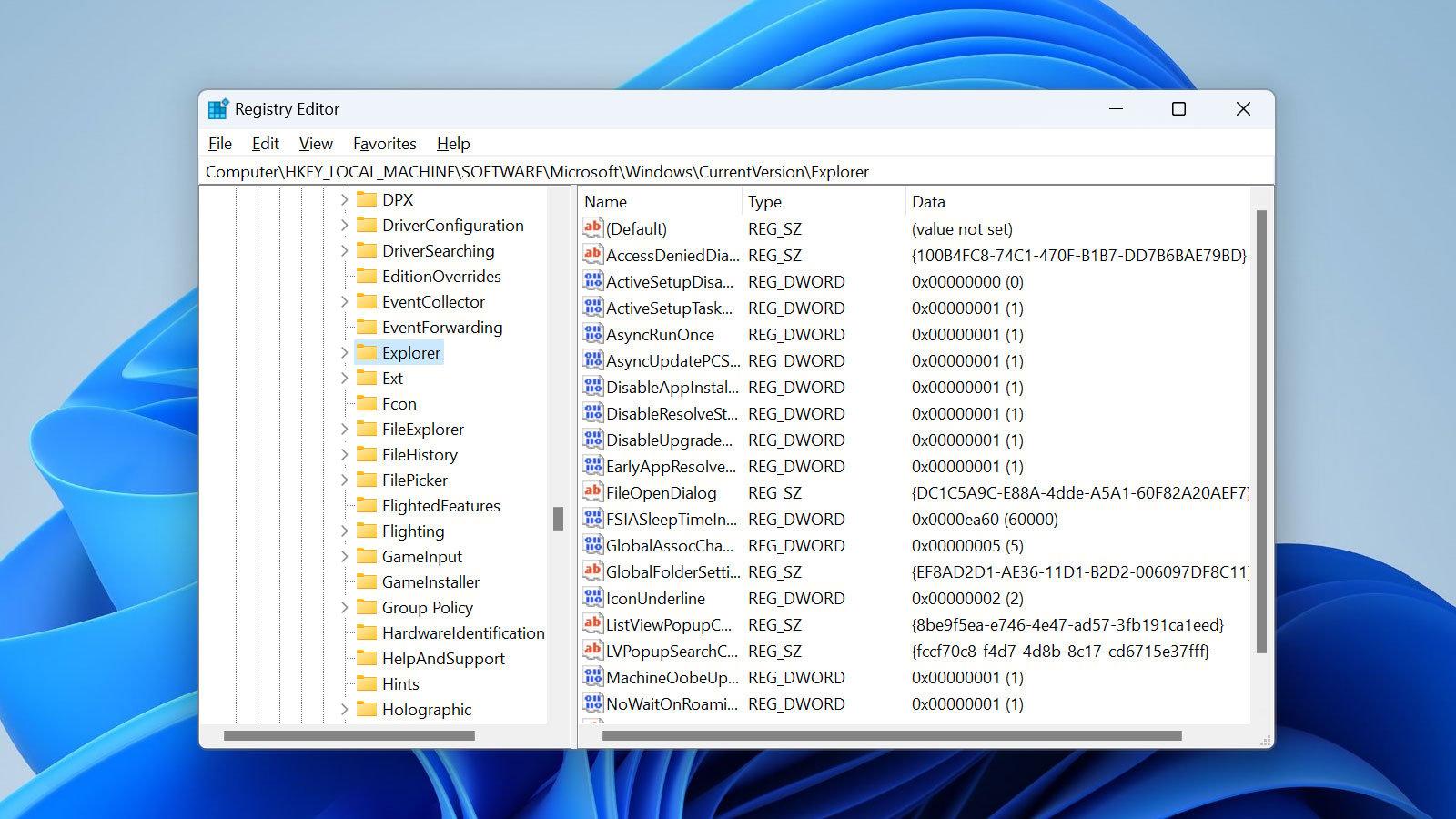
Hvis regedit er blokeret: årsager og ophævelse af blokering ifølge politik
Hvis du ikke kan åbne regedit, er typiske årsager en politik, der forbyder det, eller malware, der deaktiverer administrative værktøjer.Først skal du sørge for, at du bruger en konto med administratorrettigheder, og køre en fuld scanning med dit antivirusprogram.
Sådan genaktiverer du Registreringseditor ved hjælp af den lokale gruppepolitikeditor (på Windows-udgaver, der inkluderer dette værktøj):
- Windows + R for at åbne Kør.
- Skriv gpedit.msc og tryk på Enter.
- Gå til Brugerkonfiguration > Administrative skabeloner > System.
- åbner Forhindr adgang til redigeringsværktøjer i registreringsdatabasen og mærke handicappet (o Ikke konfigureret hvis det ikke er passende at anvende det).
På domænecomputere administreres disse politikker typisk centralt af IT., så du har muligvis ikke lokale tilladelser til at ændre dem. På enheder, der ikke er domæneforbundet, er lokal politik den sædvanlige måde at aktivere eller begrænse avancerede indstillinger på.
Beskyttede poster: Tilladelser og ændringskontrol
Nogle registreringsnøgler er beskyttet og tillader ikke ændringer, selvom du er administrator.I disse tilfælde bør du justere sikkerhedstilladelserne på den specifikke nøgle (aldrig på hele hives).
proces: højreklik på tasten > tilladelser > Avancerede indstillinger, find dit brugernavn og giver fuld kontrol hvis relevant. Anvend ændringer med ekstrem forsigtighed og kun når det er absolut nødvendigt.
Beskyttelse forhindrer utilsigtede eller ondsindede ændringerHvis du ændrer tilladelser, skal du sætte dem tilbage til deres oprindelige tilstand efter at have foretaget de nødvendige justeringer.
Fjernredigering, browsing og automatisering med .REG-filer
Regedit giver dig mulighed for at oprette forbindelse til registreringsdatabasen på en anden computer på netværket for at redigere den eksternt. (nyttigt for administratorer og brugere med flere pc'er), altid med de korrekte legitimationsoplysninger.
Regedit-søgemaskinen er nøglen til at finde dybe ruterFiltrer efter nøgler, værdier eller data for at hoppe direkte til det, du har brug for.
.REG-filer er tekstscripts, der automatisk anvender ændringerDe starter med overskriften "Windows Registry Editor Version 5.00", definerer stien i parentes og viser værdier og data. Brug dem kun, hvis du fuldt ud har tillid til deres kilde og har gennemgået deres indhold..
PowerToys Microsoft inkluderer et værktøj, der gør det nemt at gennemgå indholdet af .reg-filer og se effekten, før de anvendes., som hjælper dig med at forstå og validere komplekse ændringer uden manuelt at berøre hver tast.
Arbejde med registreringsdatabasen åbner op for muligheder for tilpasning, administration og fejlfinding, som du ikke finder i standardgrænsefladen.Med sikkerhedskopier, præcis dataindtastning og udnyttede politikker, tilladelser og .reg-filer, hvor det er relevant, kan du få adgang til regedit i Windows 11 og trygt anvende ændringer, selv i nedlåste situationer, og altid prioritere native metoder, før du berører følsomme taster.
Passioneret forfatter om bytes-verdenen og teknologien generelt. Jeg elsker at dele min viden gennem skrivning, og det er det, jeg vil gøre i denne blog, vise dig alle de mest interessante ting om gadgets, software, hardware, teknologiske trends og mere. Mit mål er at hjælpe dig med at navigere i den digitale verden på en enkel og underholdende måde.
